Verizon má pre mňa väčšinu času spoľahlivú službu na 4G a 5G, ale všimol som si, že môj telefón hovorí, že počas dňa nemá žiadnu službu náhodne.
Problém sa mi podarilo vyriešiť iba dočasne a o pár dní neskôr sa problém vrátil a vzal mi internet a možnosť telefonovať.
Oprava problému natrvalo sa v tom čase stala mojou úlohou, a tak som sa rozhodol hľadať riešenia online a zistiť, čo Verizon odporúčal ako opravy.
Po niekoľkých hodinách čítania technických článkov a príspevkov na fóre, ktoré pomohli vyriešiť množstvo problémov, som sa dozvedel, ako môžete natrvalo vyriešiť akékoľvek problémy s pripojením na svojom pripojení Verizon.
Tento článok som vytvoril s pomocou tohto výskumu a po prečítaní tohto článku budete vedieť, prečo vaše pripojenie Verizon vypadáva a ako to môžete opraviť v priebehu niekoľkých sekúnd.
Ak na telefóne Verizon nemáte žiadnu službu, skúste telefón reštartovať. Ak to nepomôže, po chvíli čakania vyberte SIM kartu a vložte ju späť.
Pokračujte v čítaní a zistite, aké ďalšie metódy môžete použiť na vyriešenie problému bez servisu, ak reštartovanie nefunguje.
Prečo spoločnosť Verizon náhodne stratí službu?


Verizon, ako každý iný poskytovateľ mobilnej siete, závisí od svojho vybavenia a správneho fungovania vášho smartfónu, aby ste mohli telefonovať a používať mobilné dátové pripojenie svojho telefónu.
Niekedy sa tieto prvky môžu dostať do problémov, či už ide o softvérovú chybu alebo niečo vážnejšie, ako je hardvérová chyba alebo nefunkčný komponent.
To môže viesť k strate služby Verizon okrem typickej situácie, v ktorej by sme to videli, keď sa fyzicky presunieme z pokrytia veže.
Našťastie je riešenie neočakávaných výpadkov služieb viac-menej jednoduché a opravy, ktoré odporúčam, je možné vykonať za menej ako niekoľko minút.
Problém, ktorý nemôžete opraviť, sa vyskytuje zriedkavo, takže stojí za to vyskúšať, o čom budem hovoriť, aby ste sa mohli vrátiť k používaniu mobilného internetu a mobilnej siete.
Prekonfigurujte svoje APN
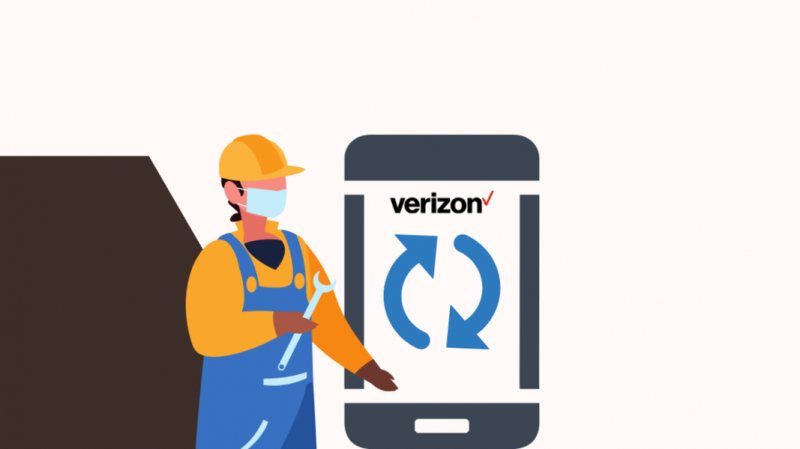
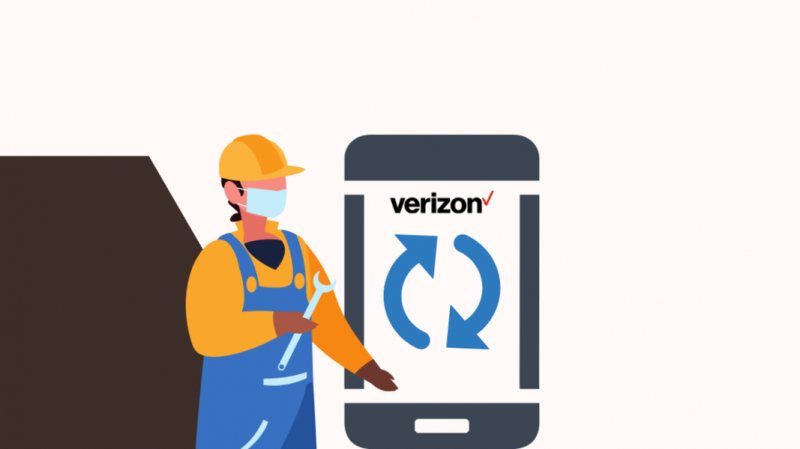
Váš telefón Verizon nemusí mať stabilné pripojenie k vežiam v okolí, pretože názvy prístupových bodov, ktoré váš telefón používa, nie sú správne nakonfigurované.
Ich opätovná konfigurácia by mala stačiť, ale predtým, ako budete pokračovať, musíte poznať správne nastavenia pre APN.
Nastavenia APN pre Android vyzerajú asi takto:
- Názov: Internet/MMS2
- APN: vzwinternet
- MMSC: http://mms.vtext.com/servlets/mms
- Port multimediálnych správ: 80
- Typ APN: default, supl, mms
- Protokol APN: IPv4/IPv6
- Roamingový protokol APN: IPv4
Nastavenia pre iOS sú:
- APN: vzwinternet
- MMSC: http://mms.vtext.com/servlets/mms
- Maximálna veľkosť správy MMS: 1048576
- Adresa URL MMS UA Prof: http://www.apple.com/mms/uaprof.rdf
Úprava vášho APN je možná na zariadeniach so systémom Android aj iOS a akékoľvek nastavenie alebo pole, ktoré som nespomenul v odporúčaných nastaveniach, môžete nechať prázdne, pretože ich nemusíte meniť.
V prípade zariadení so systémom iOS môžete tiež skúsiť obnoviť nastavenia APN tak, že necháte spoločnosť Verizon, aby ich konfigurovala automaticky.
Robiť to:
- Ísť do nastavenie > Bunkový > Mobilné dáta .
- Vyberte Použite Nastavenia operátora pod Mobilné dáta .
Po resetovaní alebo zadaní nového APN v telefóne reštartujte zariadenie, aby sa zmeny prejavili, a skúste to znova, aby ste zistili, či ste náhodou nestratili službu Verizon.
Reštartujte svoj telefón
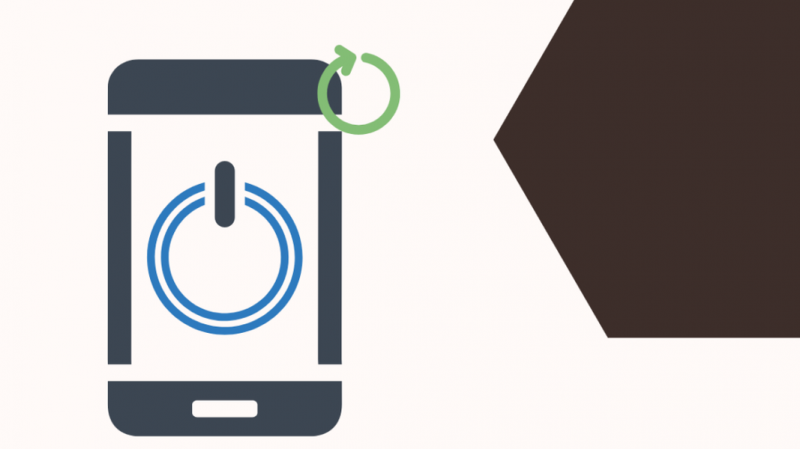
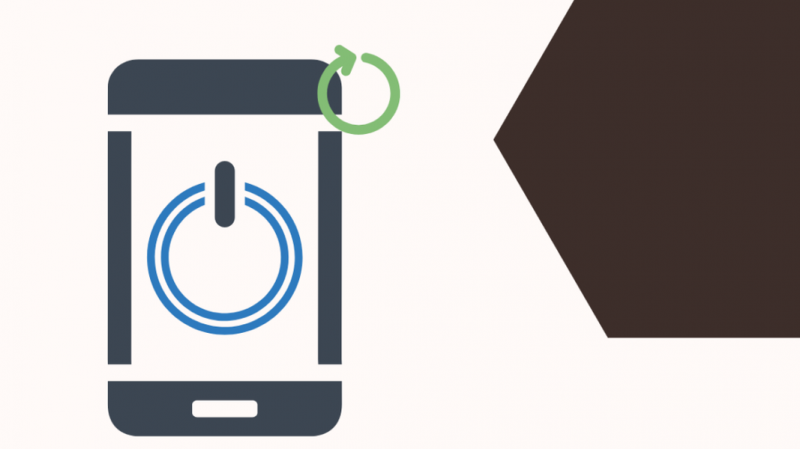
Opätovná konfigurácia APN môže fungovať iba v niektorých prípadoch, takže ďalšou najlepšou metódou by bolo reštartovať telefón niekoľkokrát.
Zvyčajne sa problém vyrieši pri prvom reštarte, ale v niektorých prípadoch to možno budete musieť skúsiť ešte niekoľkokrát.
Reštartovanie zariadenia iOS:
iPhone X, 11, 12, 13
- Stlačte a podržte jedno z tlačidiel hlasitosti a bočné tlačidlo, kým sa nezobrazí posúvač.
- Potiahnutím posúvača ho vypnete.
- Ak ho chcete znova zapnúť, stlačte a podržte bočné tlačidlo, kým sa nezobrazí logo Apple.
iPhone SE (2. gen.), 8, 7 alebo 6
- Stlačte a podržte tlačidlo na boku telefónu, kým sa nezobrazí posúvač.
- Potiahnutím posúvača ho vypnete.
- Ak ho chcete znova zapnúť, stlačte a podržte bočné tlačidlo, kým sa nezobrazí logo Apple.
iPhone SE (1. gen.), 5 a starší
- Stlačte a podržte horné tlačidlo telefónu, kým sa nezobrazí posúvač.
- Potiahnutím posúvača ho vypnete.
- Ak ho chcete znova zapnúť, stlačte a podržte horné tlačidlo, kým sa nezobrazí logo Apple.
Reštartovanie zariadenia Android:
- Stlačte a podržte tlačidlo napájania, kým sa nezobrazí nastavenia napájania.
- Klepnite na možnosť Vypnúť alebo Reštartovať.
- Ak ste klepli na Vypnúť, stlačte a podržte tlačidlo napájania, keď sa telefón vypne, aby ste ho znova zapli. Ak ste stlačili Reštartovať, tento krok preskočte.
- Keď sa telefón znova zapne, skontrolujte svoju mobilnú službu.
Neustále sledujte svoje pripojenie Verizon, aby ste zistili, či opäť neklesne ako predtým, a ak pripojenie naďalej strácate, reštartujte ho ešte niekoľkokrát.
Znova vložte kartu SIM Verizon
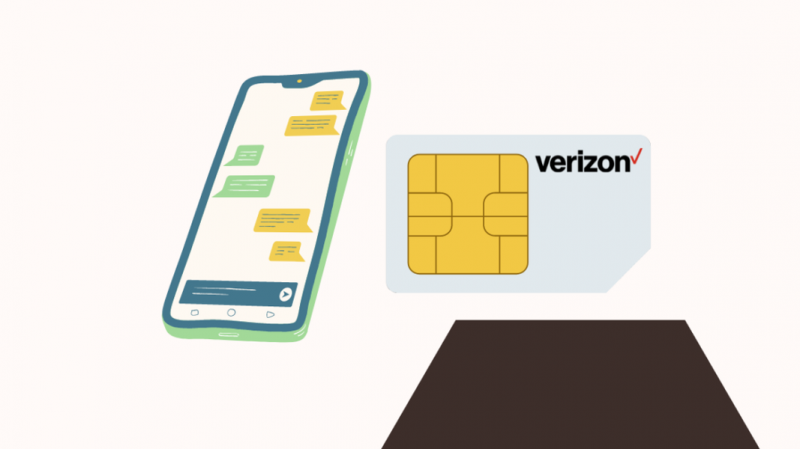
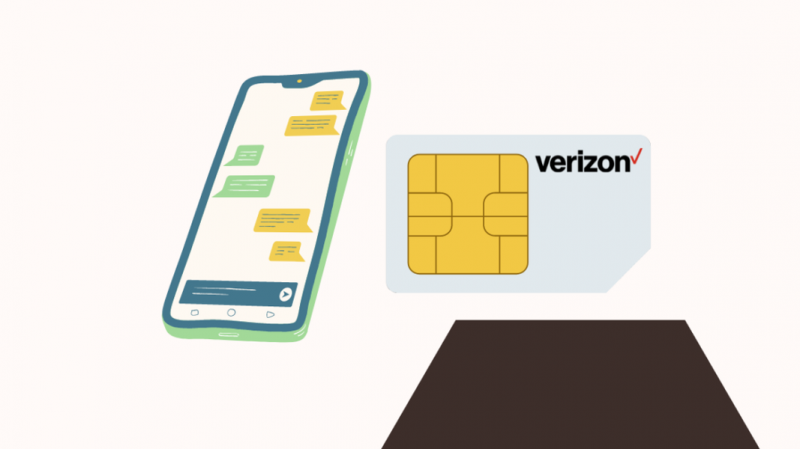
Niekedy môže byť na vine aj vaša SIM karta, ak stratíte pripojenie k Verizonu a vo väčšine prípadov môže problém vyriešiť vybratie SIM karty a jej opätovné vloženie.
Ak to chcete urobiť, postupujte takto:
- Získajte nástroj na vysunutie SIM karty, ktorý ste dostali s telefónom. Prípadne môžete použiť aj voľne ležiacu sponku.
- Vložte nástroj alebo kancelársku sponku do malého otvoru v blízkosti zásobníka SIM a zatlačte, kým nepocítite kliknutie.
- Podnos by mal vyskočiť, takže ho vyberte a počkajte aspoň jednu minútu.
- Opatrne vložte zásobník SIM späť a zatlačte ho, kým nepocítite kliknutie.
- Reštartujte telefón.
Keď sa telefón znova zapne, choďte na svoj deň ako zvyčajne a zistite, či znova nestratíte pripojenie k službám Verizon.
Kontaktujte spoločnosť Verizon
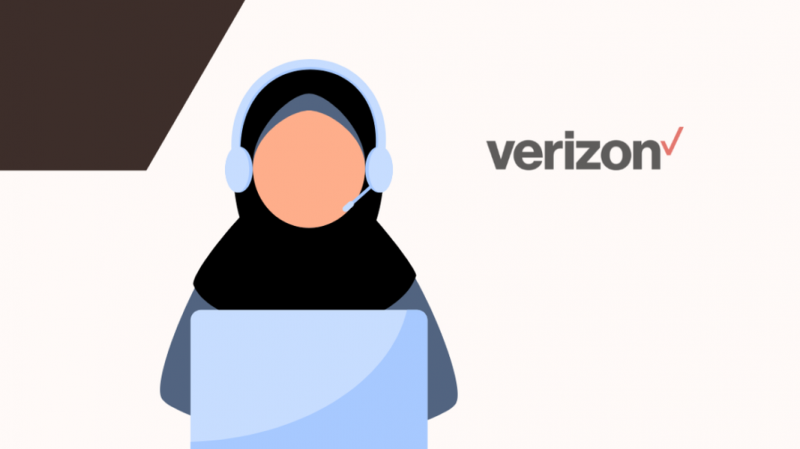
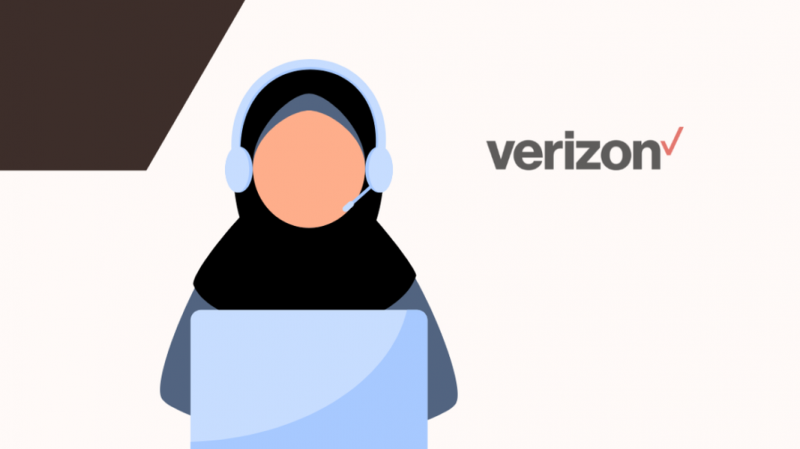
Ak nefunguje ani opätovné vloženie SIM karty, môže byť lepšie spojte sa so spoločnosťou Verizon a požiadajte ich, aby sa pozreli na problém, ktorý máte.
Keď budú vedieť, čo je s telefónom v poriadku, budú to môcť okamžite opraviť.
Možno ho budete musieť priniesť do jedného z ich obchodov, ktoré môžete použiť Verizon’s Store Locator .
Obnovte svoj telefón
Resetovanie telefónu je posledná možnosť, ktorú by ste mali urobiť, ak sa zdá, že nič iné nefunguje, a ani Verizon nedokáže problém vyriešiť.
Resetovaním telefónu sa vymažú všetky údaje alebo prispôsobené nastavenia v telefóne a odhlásite sa zo všetkých účtov v zariadení.
Obnovenie továrenských nastavení telefónu:
- Ísť do nastavenie .
- Hľadať Resetovať . Na nájdenie možnosti resetovania môžete použiť funkciu vyhľadávania v ponuke nastavení.
- Spustite obnovenie továrenských nastavení a po dokončení sa telefón automaticky reštartuje.
- Keď sa telefón znova zapne, prihláste sa späť do svojich účtov.
Po nastavení telefónu počkajte, či nestratíte spojenie so spoločnosťou Verizon.
Záverečné myšlienky
Zatiaľ čo Verizon je skutočne spoľahlivý, pokiaľ ide o mobilné služby, telefóny Verizon môžu mať problémy vo vidieckych oblastiach a občas sa môže vyskytnúť výpadok služby.
Skutočný problém nastáva, keď náhodne stratíte službu v mestskej oblasti, kde by ste mali mať mobilné pokrytie.
V takom prípade môže problém spočívať vo vašom telefóne a môžete to potvrdiť kontrolou, či strácate službu bez ohľadu na to, kde sa v danej mestskej oblasti nachádzate.
Našťastie existuje veľa spôsobov, ako vyriešiť problém, ktorý som podrobne popísal vyššie.
Môžete si tiež užiť čítanie
- Verizon VText nefunguje: Ako to opraviť za pár minút
- Rozdiely medzi Verizon Message a Message+: Rozoberáme to
- Správa o zastavení čítania bude odoslaná na Verizon: Kompletný sprievodca
- Ako získať odstránenú hlasovú schránku na Verizon: Kompletný sprievodca
- Používa NFL Mobile dáta na Verizon? všetko, čo potrebujete vedieť
často kladené otázky
Ako obnovím signál telefónu Verizon?
Najjednoduchší spôsob obnovenia signálu telefónu Verizon je reštartovať telefón.
SIM kartu môžete znova vložiť aj po vybratí, ale môže to trvať dlhšie.
Funguje * 228 stále?
*228 je kód pre používateľov Verizon 3G na obnovenie ich PRL a tento kód nebude fungovať, ak máte 4G SIM kartu.
Verizon do konca roka 2022 úplne vyradí 3G, čo povedie k tomu, že kód sa stane históriou.
Ako skontrolujem mobilný signál Verizon?
Najjednoduchší spôsob, ako skontrolovať silu mobilného signálu zariadenia Verizon, je skontrolovať, koľko pruhov máte v hornej časti obrazovky.
Používatelia Androidu môžu použiť nástroj s názvom Netmonster, aby videli technickejší pohľad na svoj mobilný signál.
Čo vytočíte, ak chcete aktualizovať mobilné veže?
Ak používate 4G telefónne pripojenie, už nemôžete vytočiť kód na aktualizáciu mobilných veží.
Veže sa automaticky aktualizujú bez toho, aby ste museli čokoľvek robiť.
